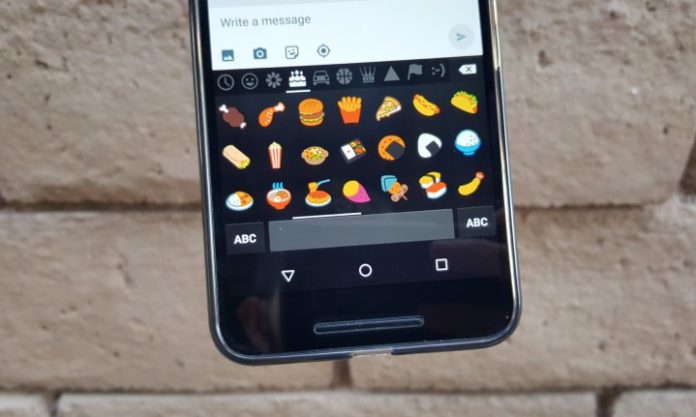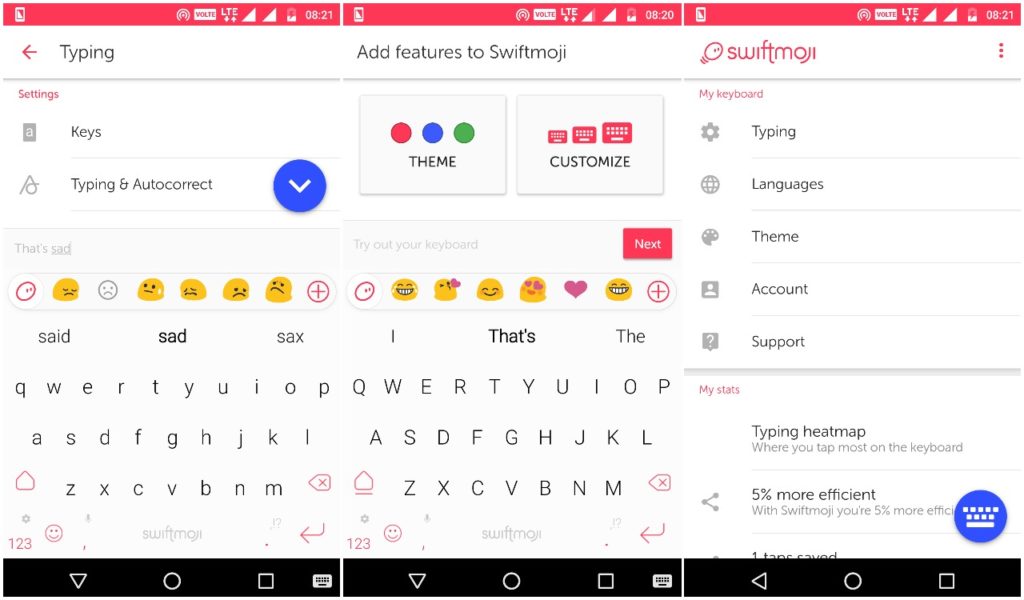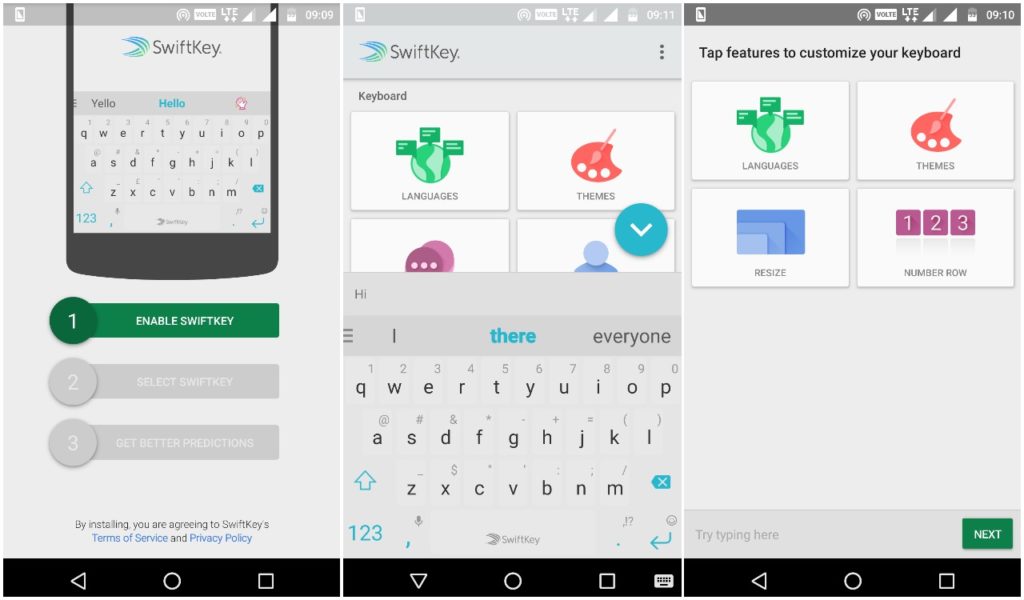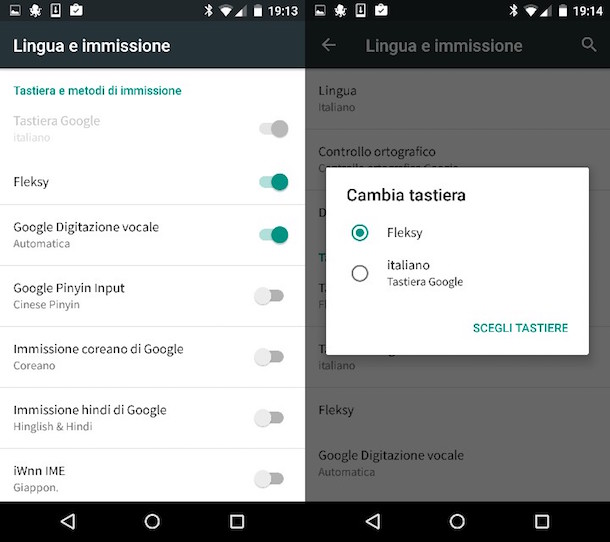Questa rapida guida ti spiegherà come abilitare le tastiere emoji su Android. Durante lo scorso anno Google ha aggiunto centinaia di emoticon, e gli utenti ora hanno l’imbarazzo della scelta. I caratteri Emoji durante la digitazione sono diventati sempre più popolari su Android e iOS. Con Android 6.0 Marshmallow sono ne state aggiunte oltre 200, e con Nougat ancora di più.
Qui di seguito un breve guida che spiega dove trovare le emoji, e il modo più semplice per usarle su Android durante la digitazione. Non sarà necessario installare una nuova tastiera poiché le emoji si trovano preinstallate su ogni versione di Android. Sarà comunque possibile installare tastiere di terze parti.
E’ più facile descrivere qualcosa con l’aiuto di un emoji piuttosto che spiegarla. Inoltre, consentono di risparmiare un sacco di tempo, sostituendo una frase con un solo emoji. E’ sempre preferibile mantenere le cose semplici, quindi perché scrivere una lunga frase per trasmettere un’espressione, invece di usare uno dei più cool emoji disponibili su Android?
Nota: Gli emoji inviati potrebbero non avere lo stesso aspetto su due smartphone diversi. Anche se, trasmettono per lo più la stessa espressione. Questo dipende dalla piattaforma che si usa (Android / iOS / Windows) e l’applicazione attraverso la quale si sta inviando il messaggio. Per ulteriori informazioni su come emoji funzionano, è possibile fare riferimento pagina delle FAQ di Unicode.
Diamo uno sguardo ad alcuni dei modi con cui è possibile ottenere una tastiera emoji sul tuo dispositivo Android.
Tastiere Emoji di terze parti
Ci sono tonnellate di applicazioni sul Play Store che contengono diversi emoticon. Alcune delle applicazioni più importanti sono di seguito indicate.
1. Swiftmoji
Essa non solo consente di utilizzare emoji, ma fa delle previsioni su l’emoji corretta a seconda del contesto. Inoltre permette di risparmiare un sacco di tempo per la ricerca della giusta faccina emoji se non è presente nella lista delle recentemente utilizzate. E’ un impressionante app tastiera dedicata agli emoji sviluppata dal team SwiftKey. Swiftmoji offre anche una grande esperienza utente anche se non si utilizzano gli emoji spesso.
2. SwiftKey
Si tratta di una delle applicazioni dedicate alla tastiera Android più amate sul Play Store. SwiftKey è nota per previsioni accurate che nessun altra tastiera può fare. Se si consente l’accesso al monitoraggio del comportamento nelle app di messaggistica, potrebbe sorprendervi! Essa contiene un sacco di emoji che potrebbero rendere le tue conversazioni più interessanti.
Altre applicazioni da tastiera che si raccomanda di usare per ottenere emoji su Android includono: Swype, GO Keyboard, e Kika Emoji Keyboard Pro.
Tastiera Google
Quasi tutti i dispositivi Android sono dotati dell’applicazione di Google per la tastiera standard pre-installata. Quindi, non sarà necessario scaricare un’ app dal Play Store al fine di utilizzare emoji.
Passaggi per abilitare la tastiera Google
Passo 1: Recarsi nelle impostazioni del dispositivo. Ora, scorrere verso il basso per trovare l’opzione “Lingua e immissione”.
Passo 2: Toccare l’opzione “Tastiera corrente” e trovare“Tastiera Google” tra i nomi citati. Selezionare quindi le tastiera italiana di Google.
Ora è possibile vedere l’opzione “Emoji per tastiera fisica”, abilitarla per consentire l’utilizzo delle emoji. Ora, mentre si utilizza la tastiera standard di Google è possibile utilizzare le emoji tenendo premuto il pulsante “a capo” / “invio”. Quando si tocca e si tiene premuto il pulsante, si dovrebbe osservare uno smiley, toccare su di esso per accedere alle emoji.
Copia-incolla Emoji da una pagina web
Se non si è interessati a installare una tastiera (per qualsiasi motivo), si può semplicemente fare uso di una pagina web che offre emoji. In primo luogo, è sufficiente cercare “Emoji” su google. Tra i risultati della ricerca, vorrei suggerire di dirigersi verso getemoji.com. Quando si accede al sito di GetEmoji, si sarà in grado di copiare-incollare ciascuna delle icone presenti. Dopo aver copiato l’icona, è possibile incollarla ovunque. Tuttavia, quando si incolla l’icona da qualche altra parte, essa potrebbe avere un aspetto leggermente diverso.
Conclusione
Ora, avete conosciuto tre dei modi con cui è possibile ottenere una tastiera emoji su Android. Se si dispone di un dispositivo di fascia bassa o con una memoria insufficiente, è consigliabile utilizzare il metodo copia-incolla o passare alla tastiera standard di Google (se l’avete preinstallata).